更新时间:2023-12-25
1 网络环境
1.1 网络拓扑
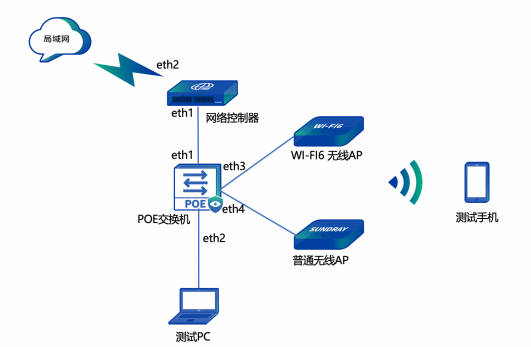
图1- 1 网络拓扑
本文档涉及的拓扑仅为示例, 该拓扑适用于新项目测试或者新项目功能验证时进行环境 快速搭建。实际项目中以具体网络环境为准, 原则上瘦模式 AP 组网均可满足演示快速漫游的条件。
为达到漫游效果最佳, AP 部署需要合理摆放, 推荐 2 个 AP 间隔在 10- 15 米,AP 位置附近无其他干扰源。
1.2 测试工具
1.2.1 硬件工具准备
|
资源名称
|
数量
|
备注
|
|
测试手机
|
1 台
|
无线网卡支持双频
|
|
测试电脑
|
1 台
|
无线网卡支持双频
|
1.2.2 软件环境准备
|
资源名称
|
数量
|
备注
|
|
信号测试工具
|
1 套
|
WiFi 百宝箱
|
2 配置指导
2.1 演示环境搭建
根据实际网络情况搭建演示环境, 保证用于漫游测试的 2 个 AP 合理摆放且正常激活上线到控制器上。
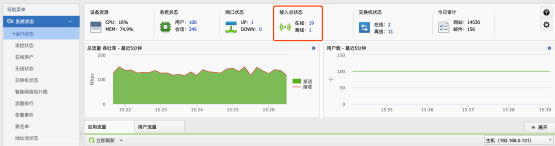
2.2 调整 AP 信道功率
调整 AP 信道功率:
1)2.4G 信道按照 1 ,6 ,11 分布,并且通过 WiFi 百宝箱查看当前环境下的信道使用情况,AP 优先使用当前信道最空闲的信道,发射功率 2.4G 射频调整为 15dbm;
2)5G 同 2.4G 信道选择一样,使用当前最空闲的信道,发射功率 5G 射频调整为 20dbm。
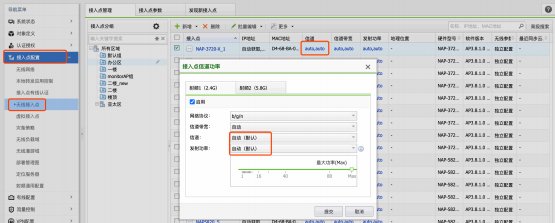
2.3 调整 AP 射频参数
1)调整 AP 射频参数, 2.4G 开启低速终端限制为 5.5Mbps ,开启限制 beacon 帧发送速率为 2Mbps。
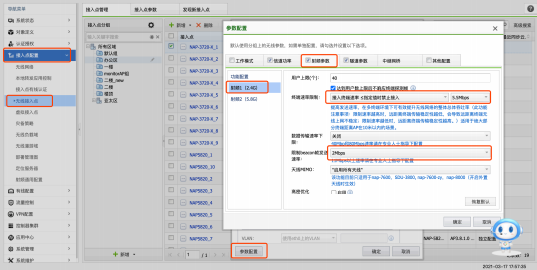
2)5G 开启低速终端限制为 6Mbps ,开启限制 beacon 帧发送速率为 9Mbps。
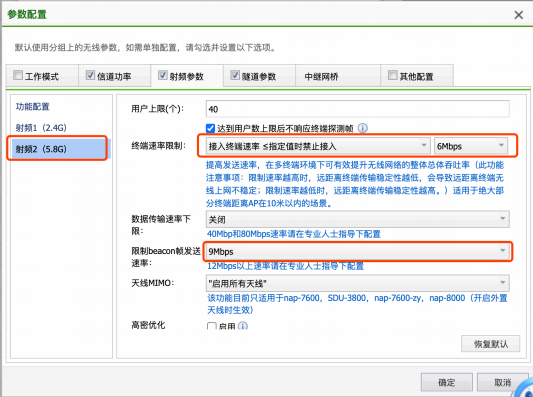
2.4 针对频段单独发射 SSID
1)新建无线网络“sundray-2G ”,数据模式选择“集中转发 ”,生效射频选择“所有 2.4G射频 ”,认证方式选择“开放式 ”,用于 2.4G 频段漫游演示
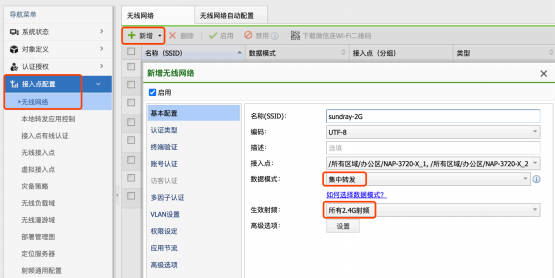
2)新建无线网络“sundray-5G ”,数据模式选择“集中转发 ”,生效射频选择“所有 5.8G射频 ”,认证方式选择“开放式 ”,用于 5.8G 频段漫游演示
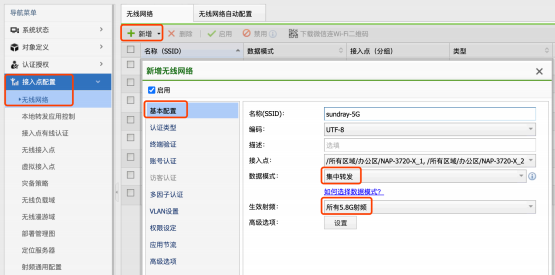
3 效果演示
3.1 演示方法
1)演示 PC 置于 AP1 旁边,接入“sundray-2G ”,观察平台上 PC 当前是否连接在 AP1上。
2)演示 PC 长 ping 网关,保持稳定后开始移动 PC 至 AP2。
3)观察 PC 从 AP1 漫游至 AP2 的过程,查看平台确认 PC 移动后是否连接在 AP2 上,并截图记录 ping 包丢包数据。
4)演示 PC 接入“sundray-5G ”,重复上述演示步骤。
3.2 预期效果
1)演示 PC 在移动过程发生漫游,漫游过程中无丢包或者只丢一个包。
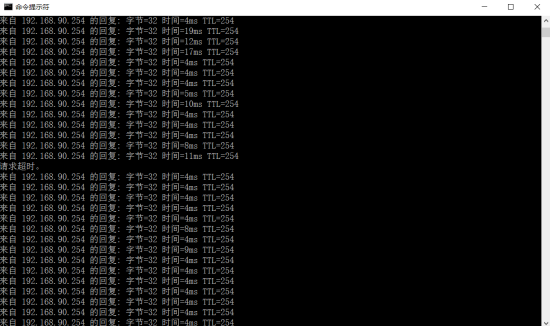
4 常见问题
4.1 终端漫游效果不好
1 、查看当前信道利用率,信道利用率过高可能导致漫游效果不好,通过更换信道来改善漫游效果
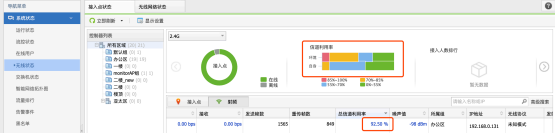
2 、在环境干扰较小的情况下,可以尝试把所有 AP 都改到同一个信道, 减少终端漫游时候的扫描过程,加快漫游效果
3、特殊环境下可使用功分方案以及同频组网方案来提升效果,具体配置以及优化可参照《功分最佳实践指导手册》以及《同频组网最佳实践指导手册》
4.2 演示期间终端始终不发生漫游
1、若以上优化做完,终端在该演示环境下始终不发生漫游,可考虑通过拔掉 AP1 强制 让终端漫游到另一个 AP2 的方式进行演示, 该方式下终端漫游丢包也可控制在 1-2 个以内,演示完后通过话术加以引导。




